Total Commander使用技巧(三)
原文地址 zhuanlan.zhihu.com
Total Commander 是一款经典的当之无愧的文件管理神器
快速高效的查找定位管理目录文件,告别原生杂乱低效的资源管理器
常用功能展示
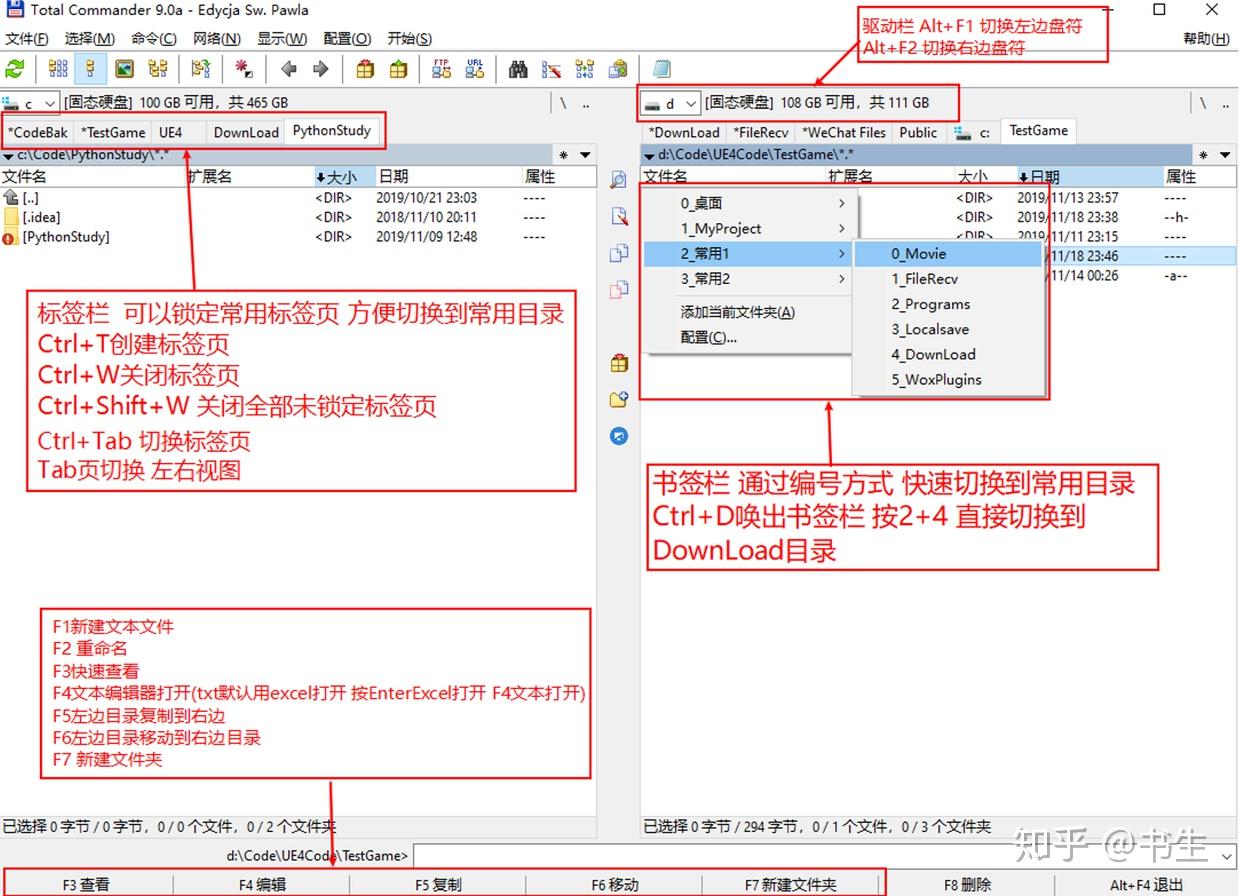
定制标签栏 / 书签栏
标签栏:
可以锁定一些常用目录到标签栏 方便快速定位切换 (效果如上图展示)标签栏常用快捷键:
Ctrl+T 创建标签页
Ctrl+W 关闭标签页
Ctrl+Shift+W 关闭所有非锁定标签页
Ctrl+Tab 键 切换下一个标签
Ctrl+Shift+Tab 键 切换上一个标签页书签栏:
可以将一些常用目录设置到书签栏 方便快速定位切换 (效果如上图展示)常用快捷键:
Ctrl+D 唤出书签栏菜单书签栏小技巧:
可以将常用的目录都设置成书签目录并以数字开头命名
这样唤出书签栏之后可以快速的按下对应的开头数字快速切换如上图所示,Ctrl+D 唤出书签栏,然后按两下 0 就切换到桌面目录
放一些高频使用的目录或者程序的快捷方式到桌面, 然后把桌面图标隐藏
在 TC 设置一个桌面路径 [c:\Users \ 你的用户名 \ Desktop] 的书签页 从 TC 的桌面书签页查看桌面快捷方式
还你一个干净清爽一尘不染的舒适桌面cm_OpenDesktop 命令: 可以在 TC 里显示桌面 包括回收站 控制面板 我的电脑之类的)
标签栏和书签栏可以根据自己的喜好习惯 搭配的使用
书签栏添加配置方式如下图:
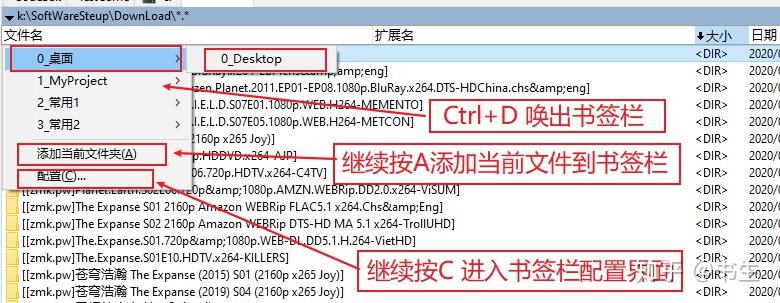
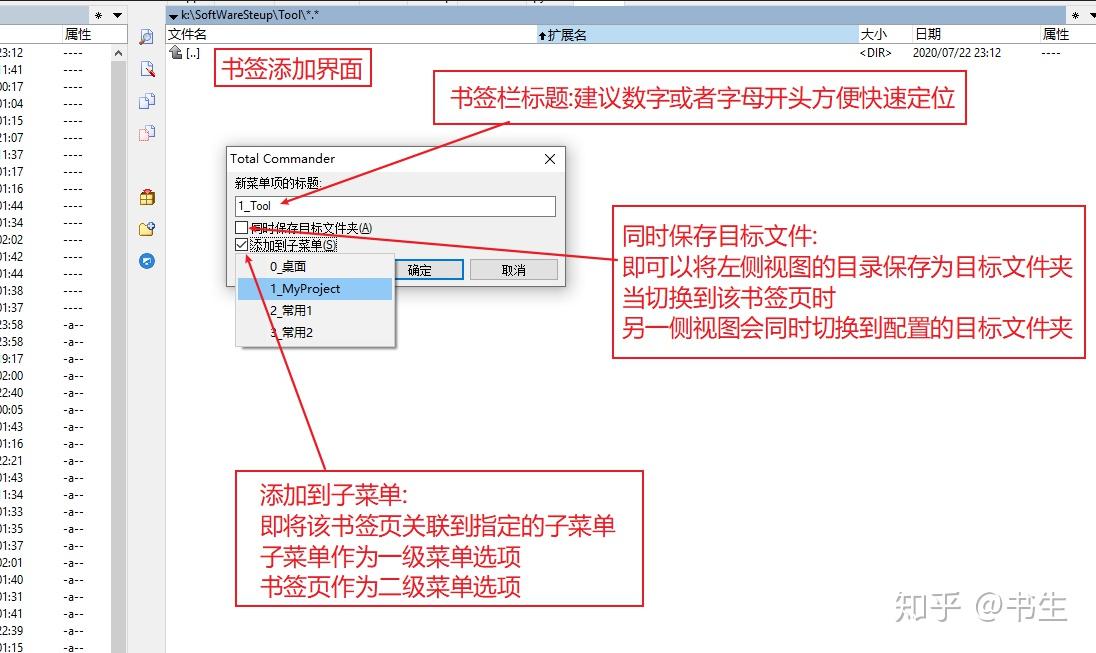
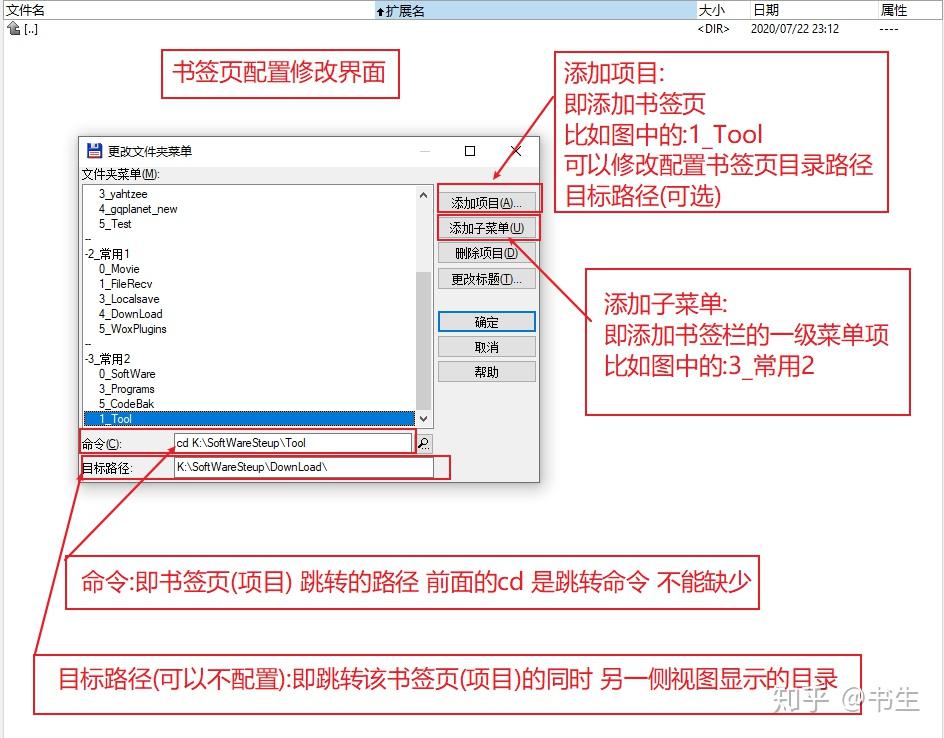
定制菜单栏
TC 可以自己定制菜单栏及菜单项绑定的命令 扩展绑定更多需要的快捷命令
可以定制菜单项的有开始菜单项和主菜单项开始菜单项 : 定制步骤【开始 - 更改开始菜单 - 打开定制界面 - 更改定制开始菜单项】
主菜单项: 定制步骤【 开始 - 更改主菜单 - 打开配置界面 - 打开主菜单栏文件 - 更改主菜单栏文件】
(如无必要,不建议修改主菜单项 ,更改主菜单栏文件前建议备份,配置文件在安装目录的 LANGUAGE 目录)常用命令推荐:
cm_OpenDesktop: 可以在 TC 里显示桌面 包括回收站 控制面板 我的电脑之类的)cm_SrcActivateTab1~cm_SrcActivateTab99: 对应激活标签页 1~99
cm_SrcActivateTab1~cm_SrcActivateTab99: 对 活标 页 1~99cm_ToggleLockCurrentTab: 锁定 / 解锁当前标签页的命令 可以自己绑定快捷键或者菜单项
cm_SrcByName: 按文件名排序
cm_SrcByExt: 按扩展名排序
cm_SrcBySize: 按文件大小排序
cm_SrcByDateTime: 按文件修改日期排序
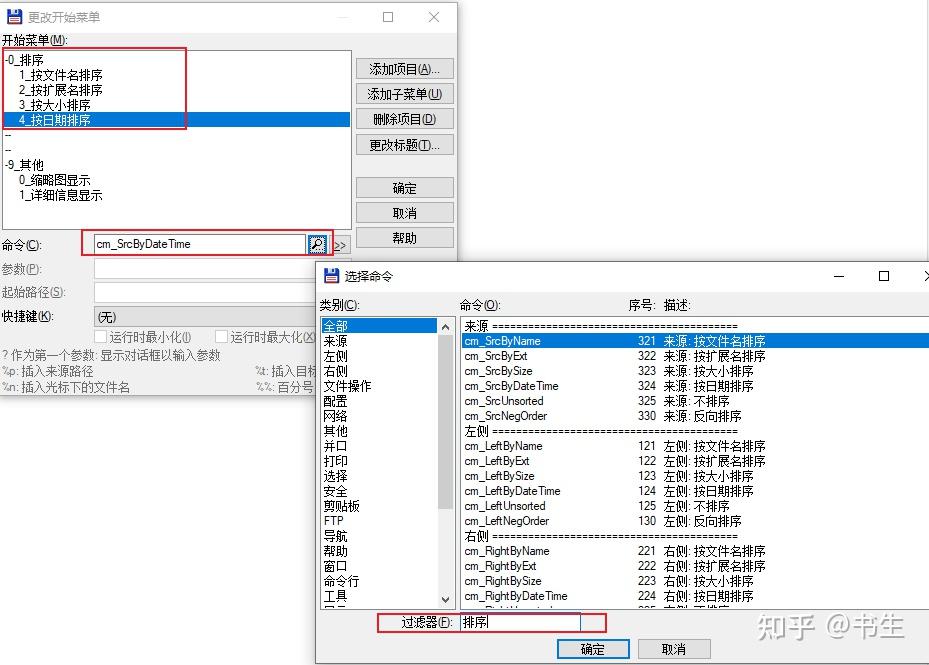
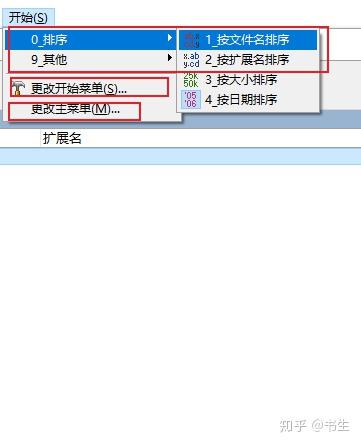
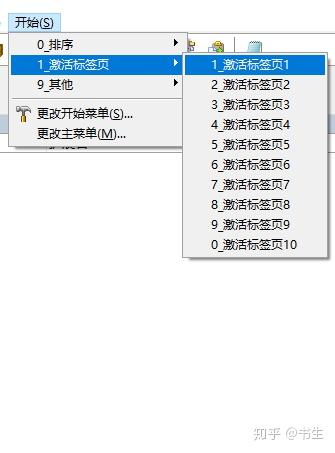
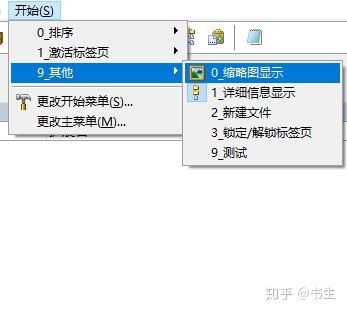
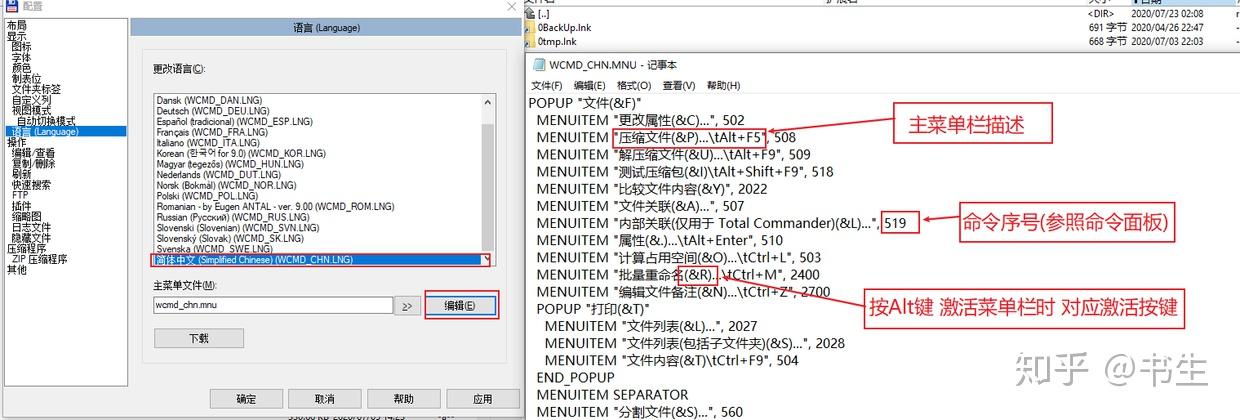
定制工具栏

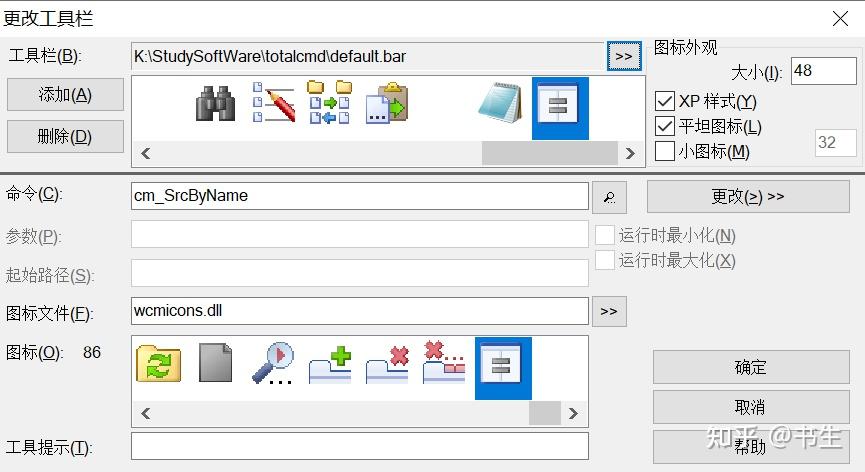
定制命令
可以用逗号拼接多个命令比如 cm_About,cm_HelpIndex
所有填写命令的地方都可以填外部程序 / 脚本 / 内部命令
可以自定义更复杂命令 (usercmd.ini) 参考传送门
命令内置的参数说明:
%P 当前侧视图所在目录路径
%T 目标侧视图所在目录路径
%N 当前选中的文件或者目录名称 (第一个)
%S 当前所有选中的文件或者目录名称 (多个名称 以空格分开)
%L 当前所有选中的文件或者目录完整路径写到一个临时文件中 返回的是该临时文件的路径
usercmd.ini 文件示例 (也可以在选择命令的面板编辑):
usercmd.ini 所在路径 c:\Users \ 你的用户名 \ AppData\Roaming\GHISLER\usercmd.ini(或者如果改了配置目录 则在安装目录 第一次新建一个)
[em_Test1]
button=
cmd=D:\Backup\WorkBat\Test.bat
param=%P%N
[em_CD2Desktop]
button=
cmd=cd
param=C:\Users\Admin\Desktop\
[em_SrcSortByFileName]
button=
cmd=cm_SrcByName,cm_SrcUnsorted
param=
[em_CD2DesktopEX]
button=
cmd=em_CD2Desktop,em_SrcSortByFileName
param=
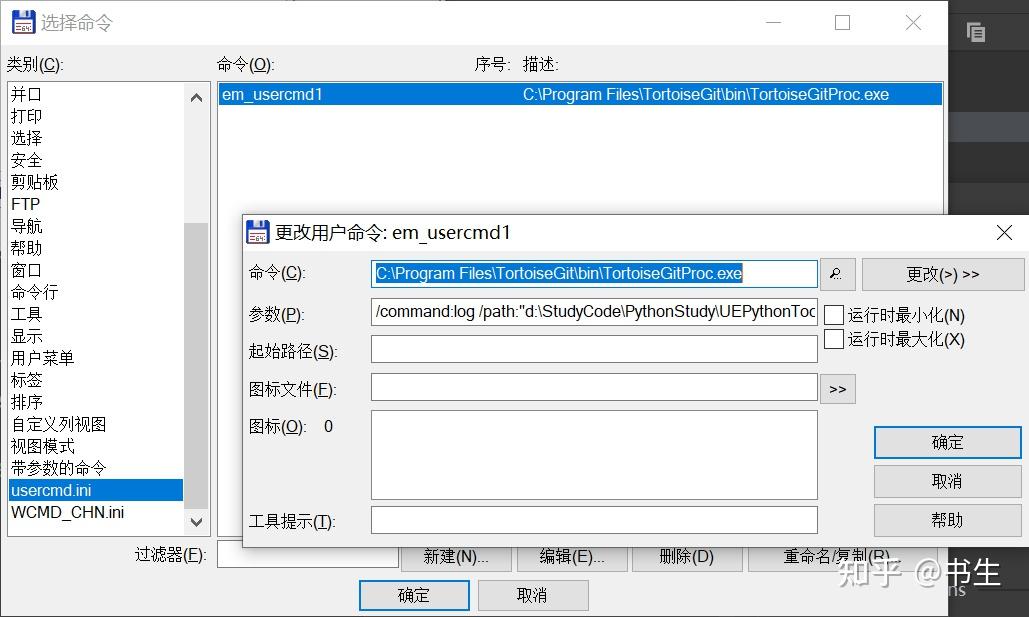
快速搜索
可以快速的在目录内筛选出匹配项
配置界面的 - 快速搜索选项,可以配置不同的搜索方式
常用快捷键:
Ctrl+S 唤出快速搜索框 (也可以配置成按字母直接显示)
Esc 取消搜索筛选
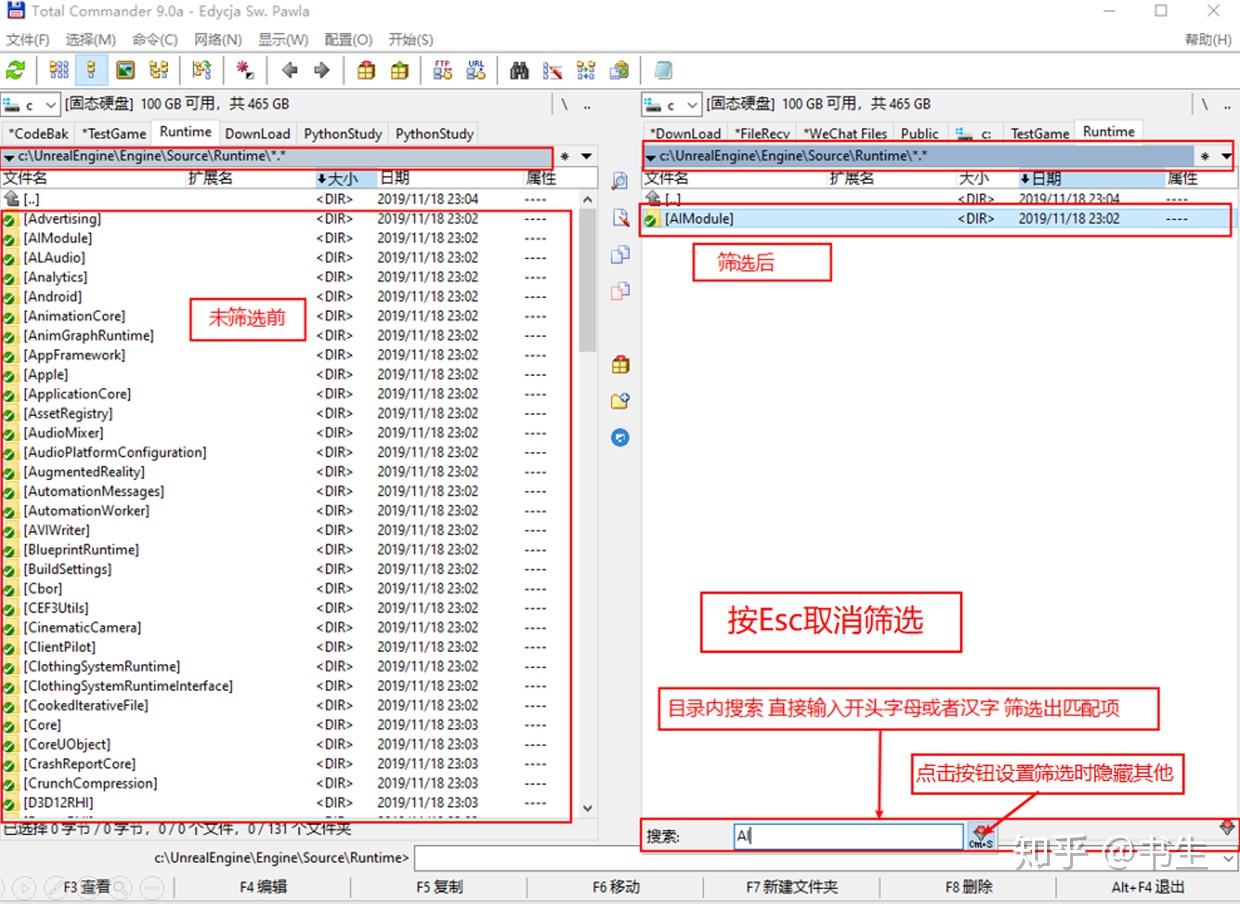
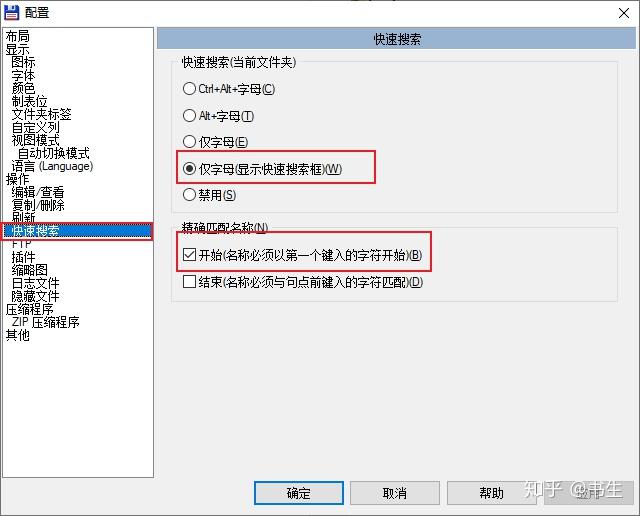
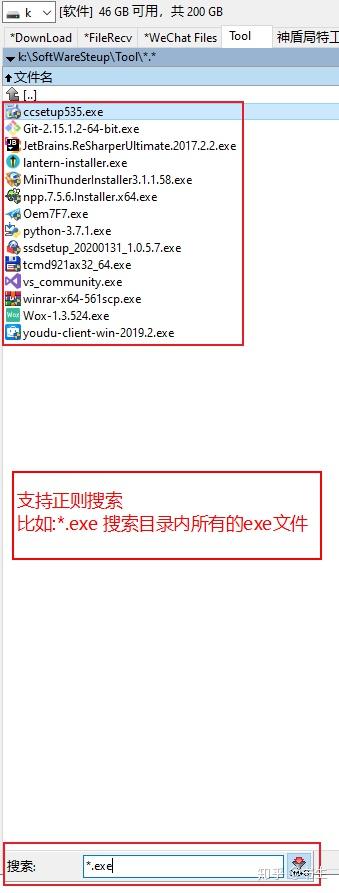
批量选中
可以批量选中 / 取消选中 指定文件类型
支持正则匹配 (比如:*.exe 选中 / 取消选中所有的 exe 文件)
常用快捷键:
小键盘 + 批量选中
小键盘 - 取消批量选中
Ctrl + 小键盘 + 全部选择
Ctrl + 小键盘 - 取消全选
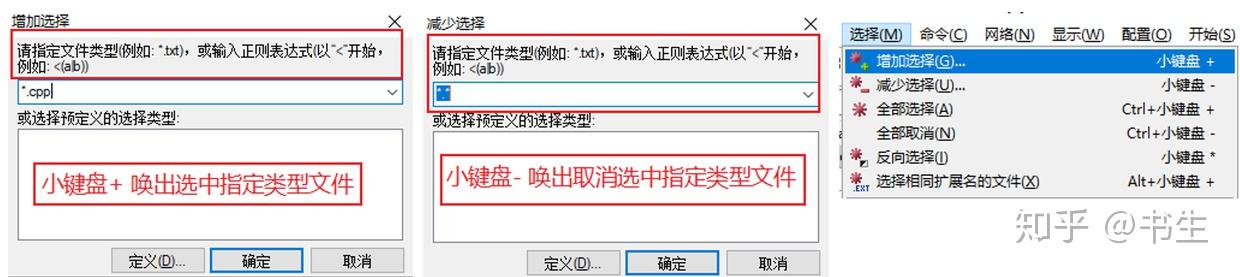
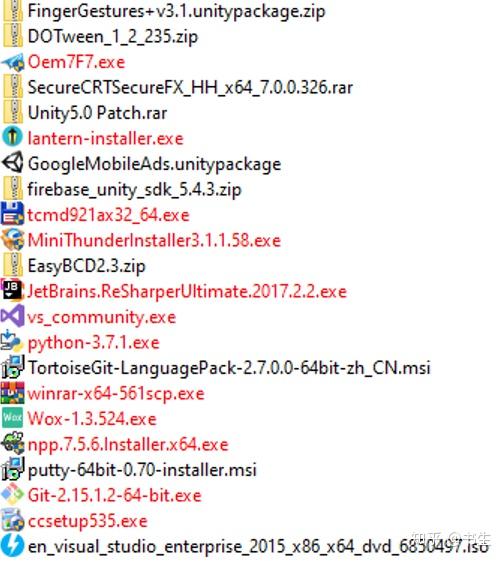
批量重命名
可以将选中的文件 进行批量重命名 可以根据需求定制重命名规则
常用快捷键:
Ctrl+M 唤出重命名界面 (先选中需要重命名的文件)
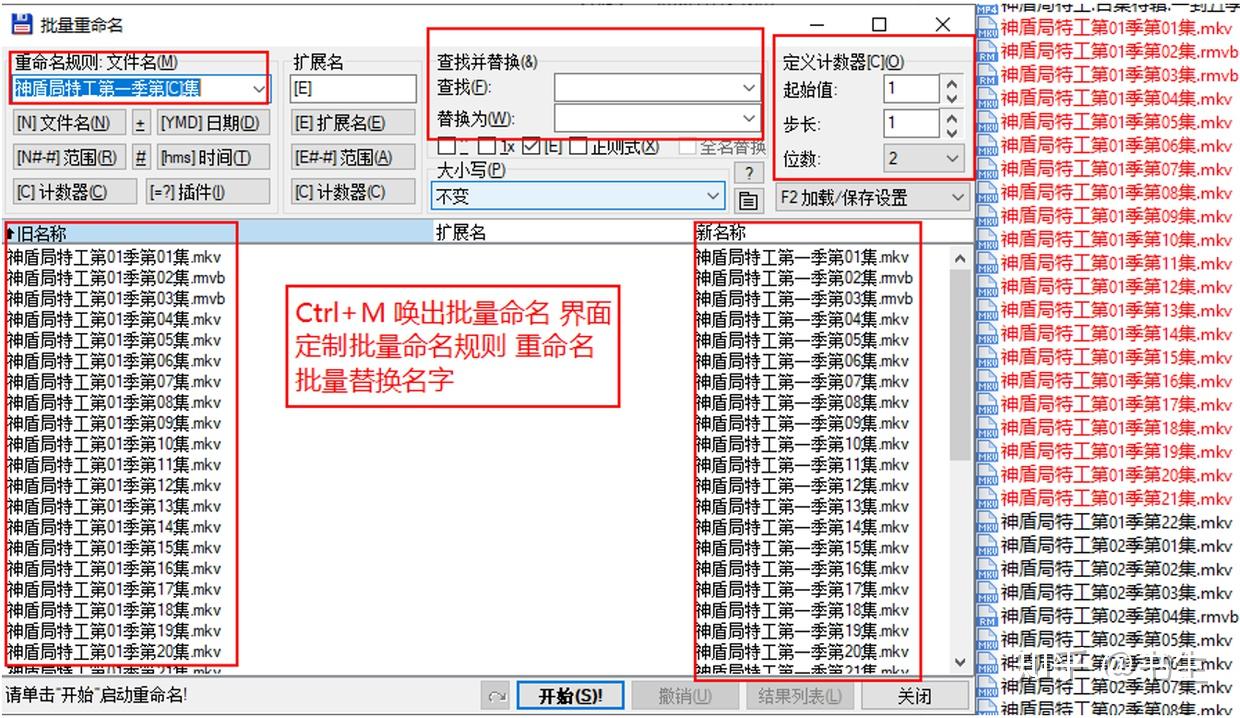
配置界面
一些常用的配置项:
制表位: 可以设置文件扩展名的显示方式 文件 / 驱动器栏的显示空间占用大小方式 (xx KB/MB/GB)
编辑 / 查看: 可以分别指定编辑 / 查看文件的外部应用 (对应快捷键 F3/F4 比如用 QuickLook 查看 用 notepad 编辑)
其他: 可以重新定义快捷键 绑定对应的命令
官方下载页面提供的小工具 INIreloc.exe 可以修正配置保存的路径 (默认 C 盘) ,防止重装系统时丢失配置,建议修改到安装目录
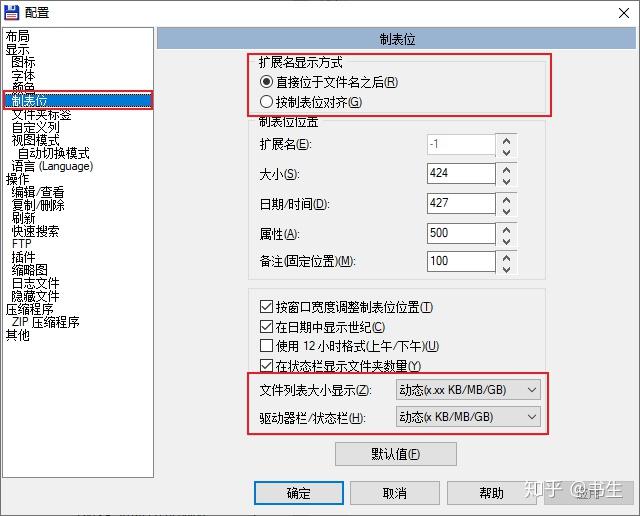
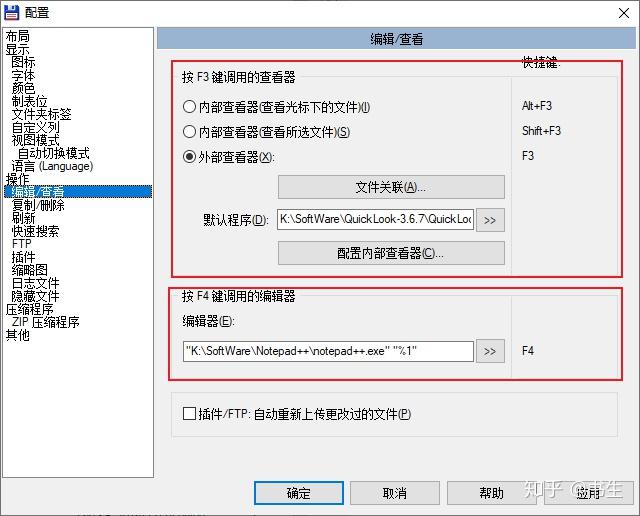
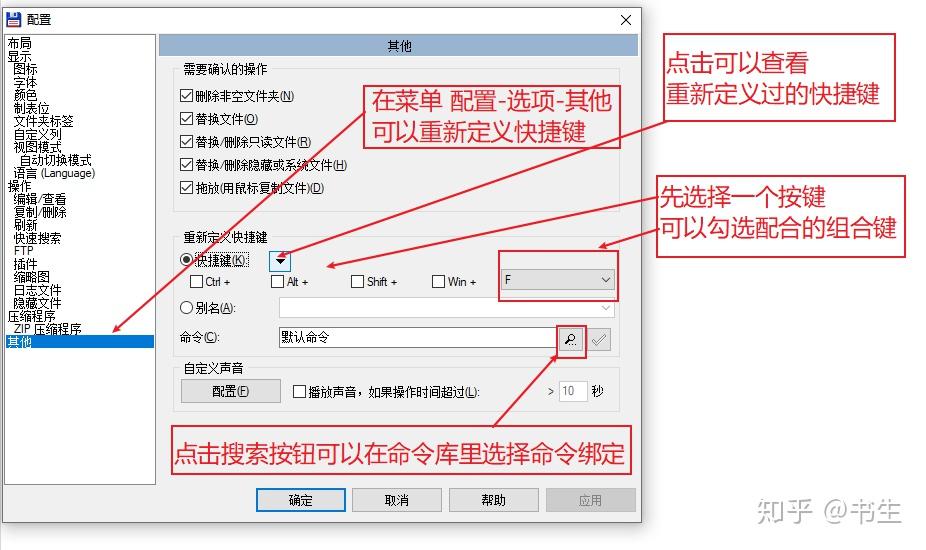
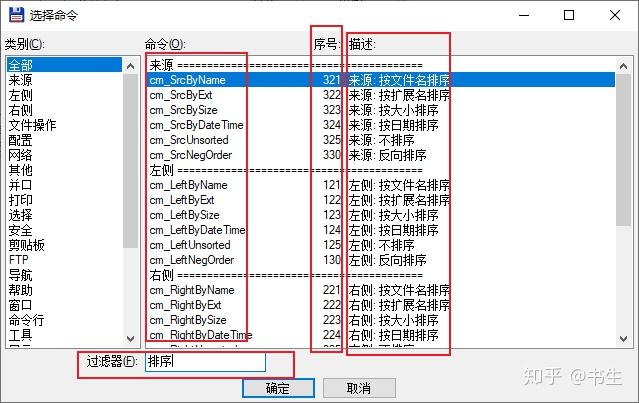
常用快捷键
Total Commander 正确的使用方式:
告别鼠标 全靠键盘
默认弹出菜单的方式是鼠标右键 1s 的时间弹出,可以在配置更改
强烈推荐用键盘的菜单键唤出菜单
部分快捷键可能版本不同有所不同,大体是一样的 ,可以对照命名面板自己修改对应快捷键Ctrl+D 唤出书签栏 (常用文件夹)
Ctrl+T 新建 / 复制标签页
Ctrl+W 关闭当前标签页
Ctrl+Shift+W 关闭所有非锁定标签页
Ctrl+Tab 键 切换下一个标签页
Ctrl+Shift+Tab 键 切换上一个标签页
Tab 键切换左右视图
Alt+D 激活路径输入框 (重新定义的快捷键 对应命令 cm_EditPath)
Ctrl+\ 跳转到磁盘根目录
退格键 返回上一层目录
Enter 进入当前目录 / 打开文件
Alt + 左箭头 后退到上一个历史路径
Alt + 右箭头 前进到下一个历史路径
Alt + 下箭头 显示当前历史路径
Alt+F1/F2 切换左侧 / 右侧视图盘符
F1 新建文件 (重新定义的快捷键 对应命令 cm_EditNewFile)
F2 重命名 (重新定义的快捷键 对应命令 cm_RenameOnly)
F3 查看文件
F4 编辑文件
F5 复制目录 / 文件 (默认从当前视图目录复制到另一侧视图目录 也可以自己指定目标目录)
F6 移动目录 / 文件 (默认从当前视图目录移动到另一侧视图目录 也可以自己指定目标目录)
F7 新建文件夹
Alt+F4 关闭
Ctrl+M 唤出批量重命名界面
小键盘 + 批量选中
小键盘 - 取消批量选中
Ctrl + 小键盘 + 全部选择
Ctrl + 小键盘 - 取消全选
Alt 键激活菜单栏 然后按菜单项对应的字母 跳转菜单项


 浙公网安备 33010602011771号
浙公网安备 33010602011771号